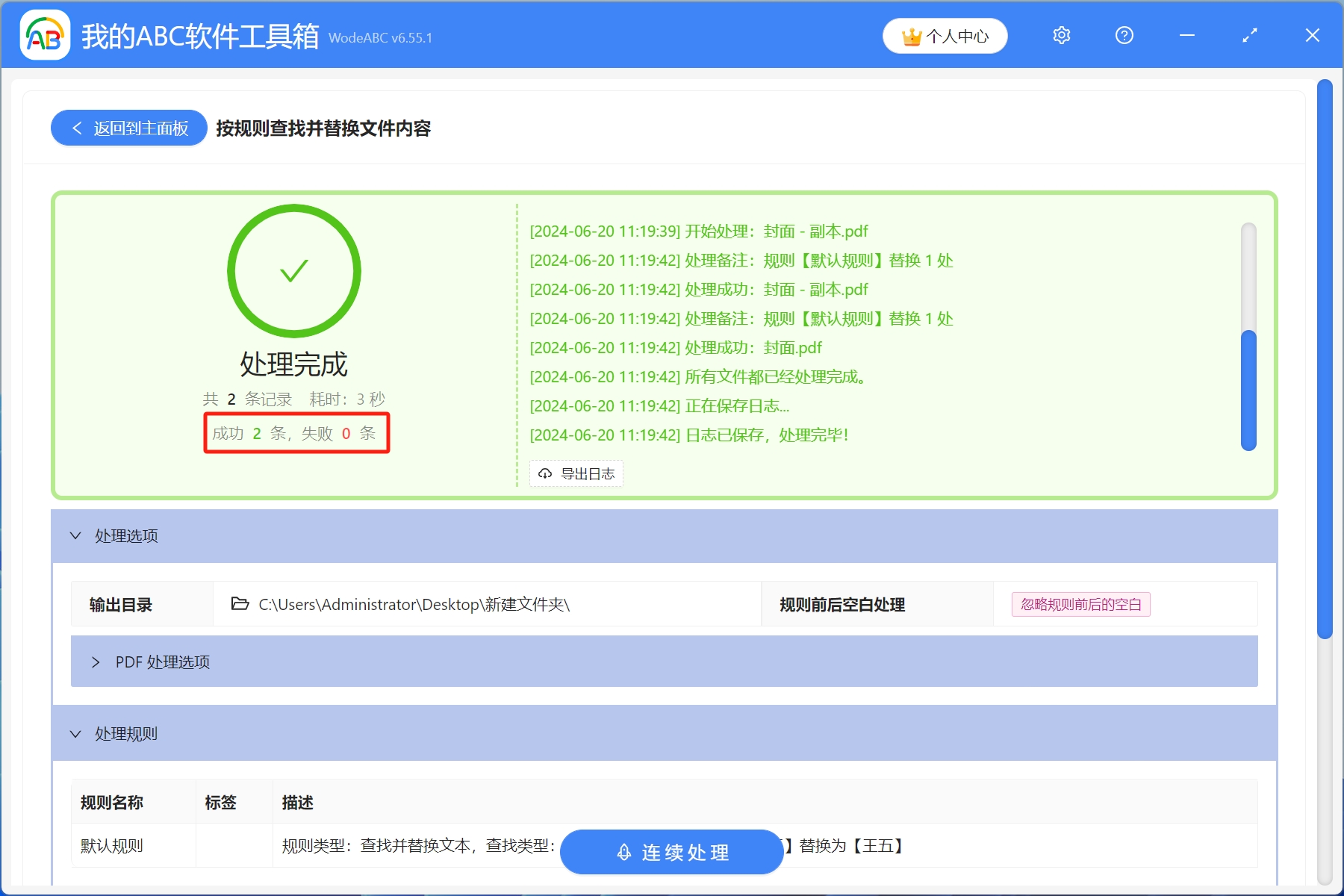PDF文件是我們日常辦公和學習過程中,經常會使用到的文件類型。 因其體積小、跨平台性強、安全性高、不易被篡改的特性,被廣泛應用於各個領域。 我們在處理PDF文件的過程中,經常會遇到這樣的問題,PDF文件中文字內容有誤需要進行修改替換。 如果只是幾個錯誤需要修改,我們手動操作即可。 如果是多個PDF文件,手動逐個修改那可就太耗費時間了。 當我們有很多個PDF文件,裡面有很多相同的文字錯誤,那麼我們有沒有什么辦法,能夠一次性批量替換多個PDF文件中的相同內容呢? 當然是有的,而且操作簡單喲! 下面一起來看看操作步驟吧!
使用場景
多個PDF文件中出現相同的文字錯誤,需要批量替換PDF文件中的相同文字內容
效果預覽
處理前:
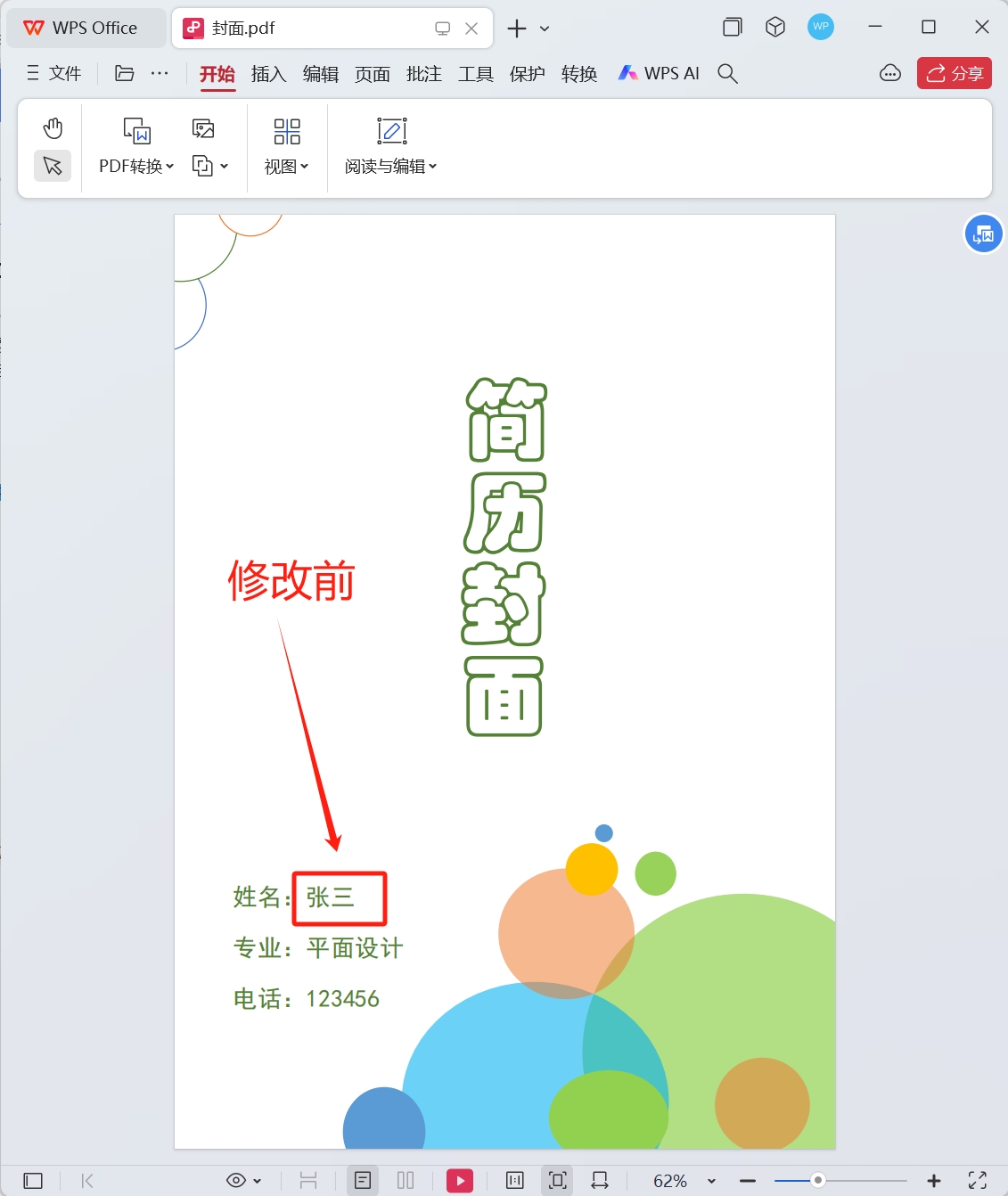
處理後:
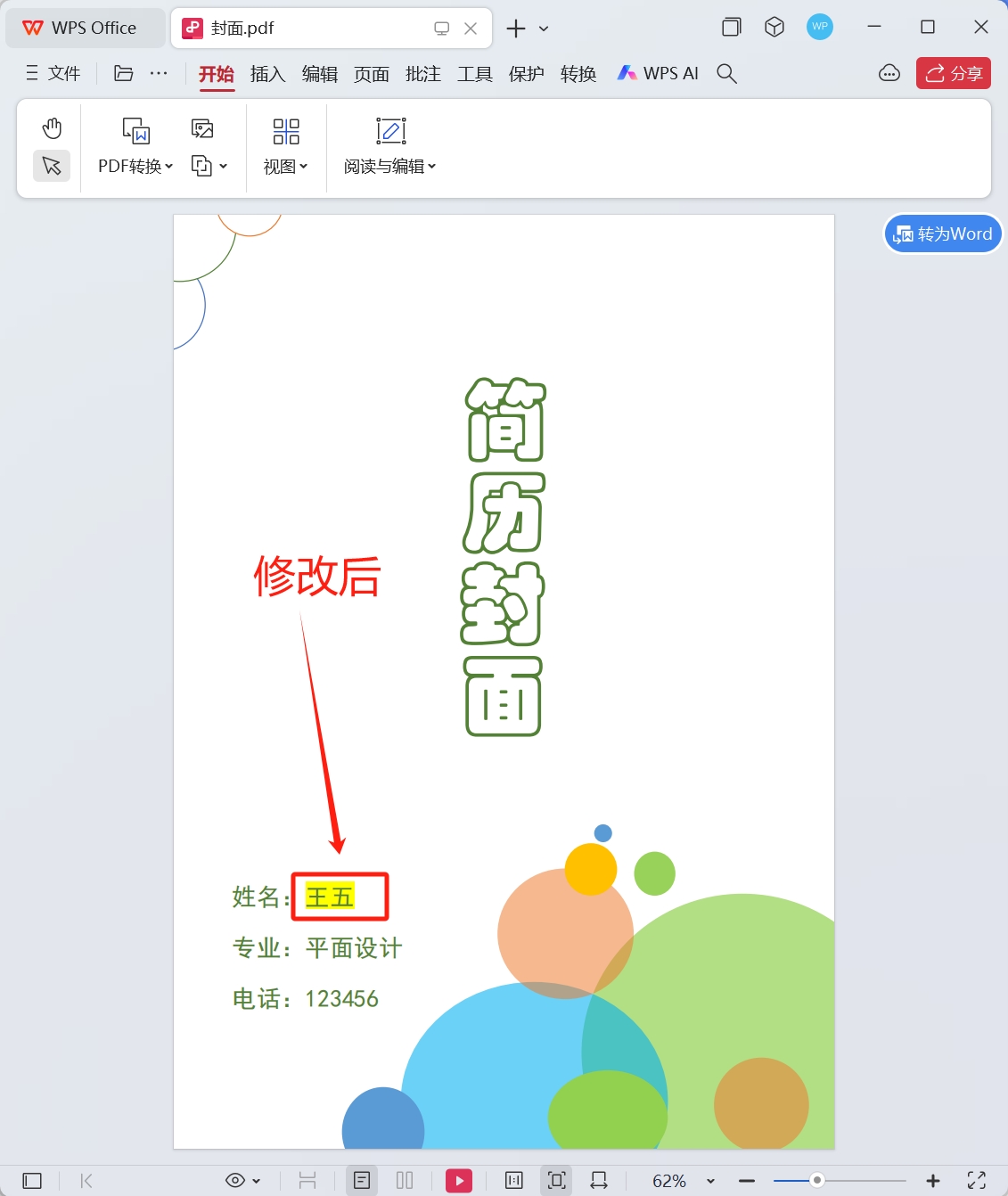
操作步驟
1.打開【我的ABC軟體工具箱】,依次選擇【文件內容】-【按規則查找並替換文件內容】
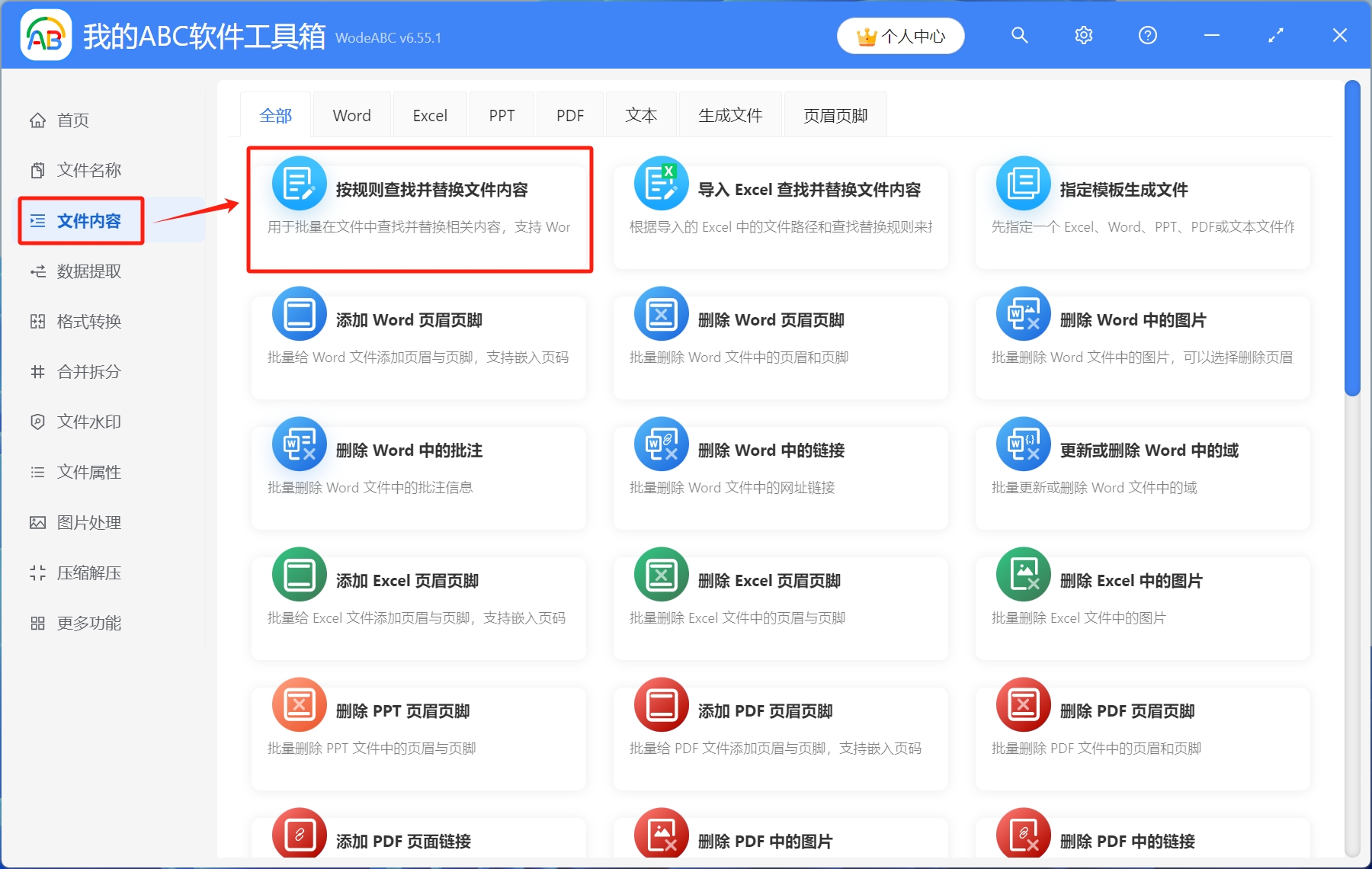
2.選擇待處理文件。 點擊右上角添加文件,將需要修改的PDF文件導入工具箱,或者選擇從文件夾中導入文件,還可以直接將PDF文件拖放到工具箱,添加完成後,點擊下一步
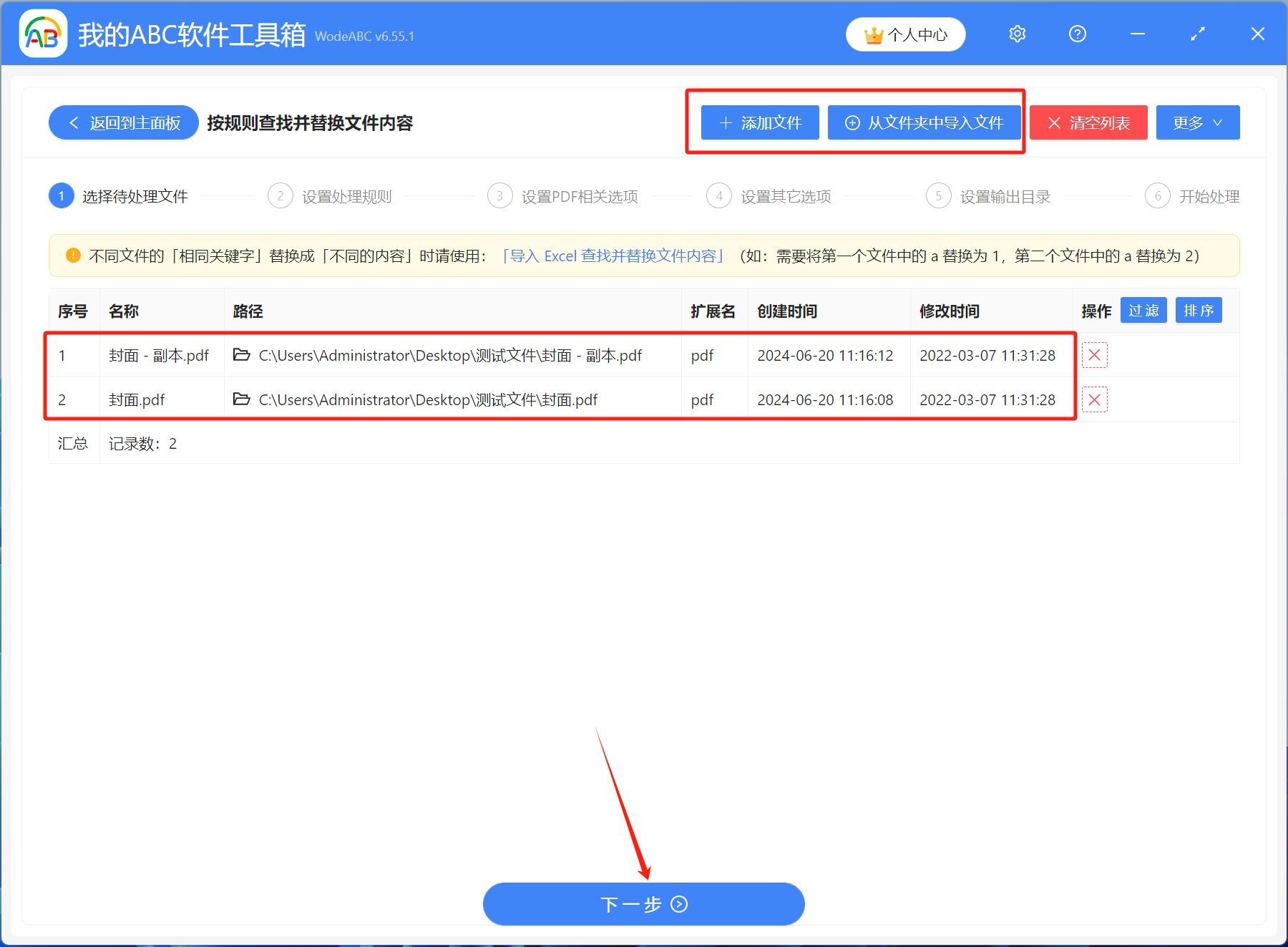
3.設置處理規則。 這裡有個使用必讀,大家在設置規則前先仔細閱讀下。 然後依次選擇[快速填寫規則]-[精確文本],輸入需要查找和替換的內容。 然後選擇是否將替換後的內容高亮,是否保留規則前後的空白文本,大家根據需求自行選擇即可。 全部設置完成後,點擊下一步
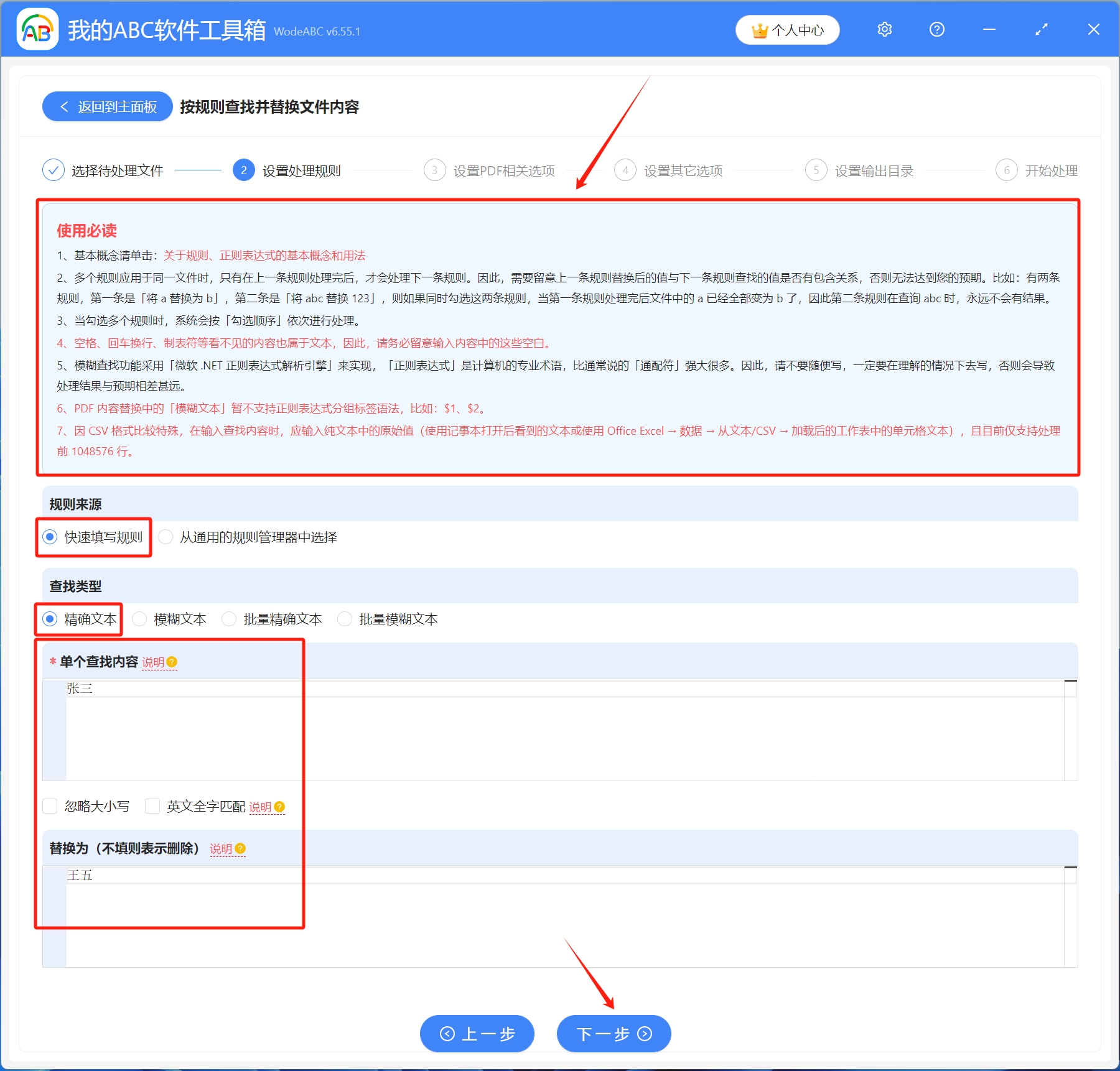
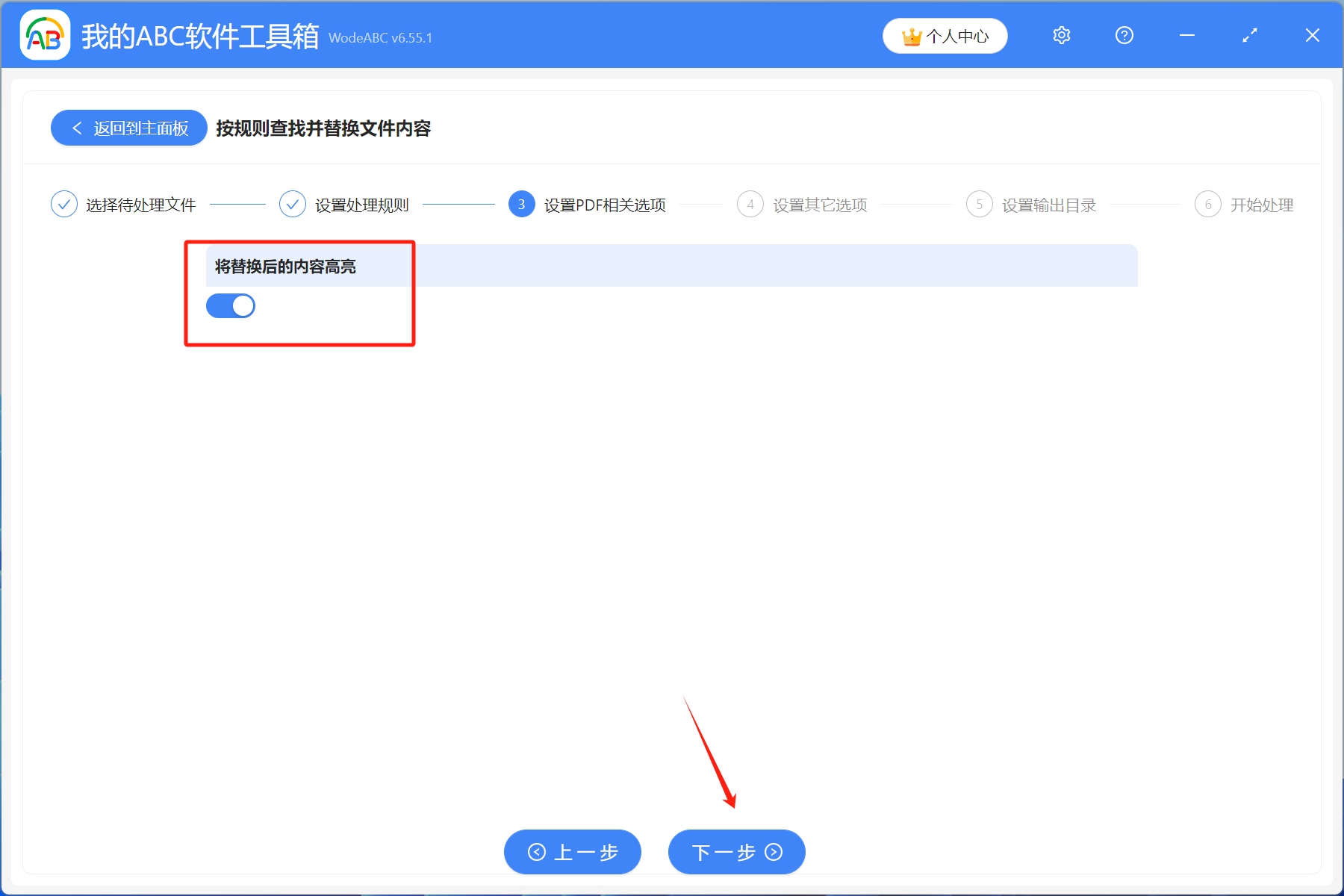
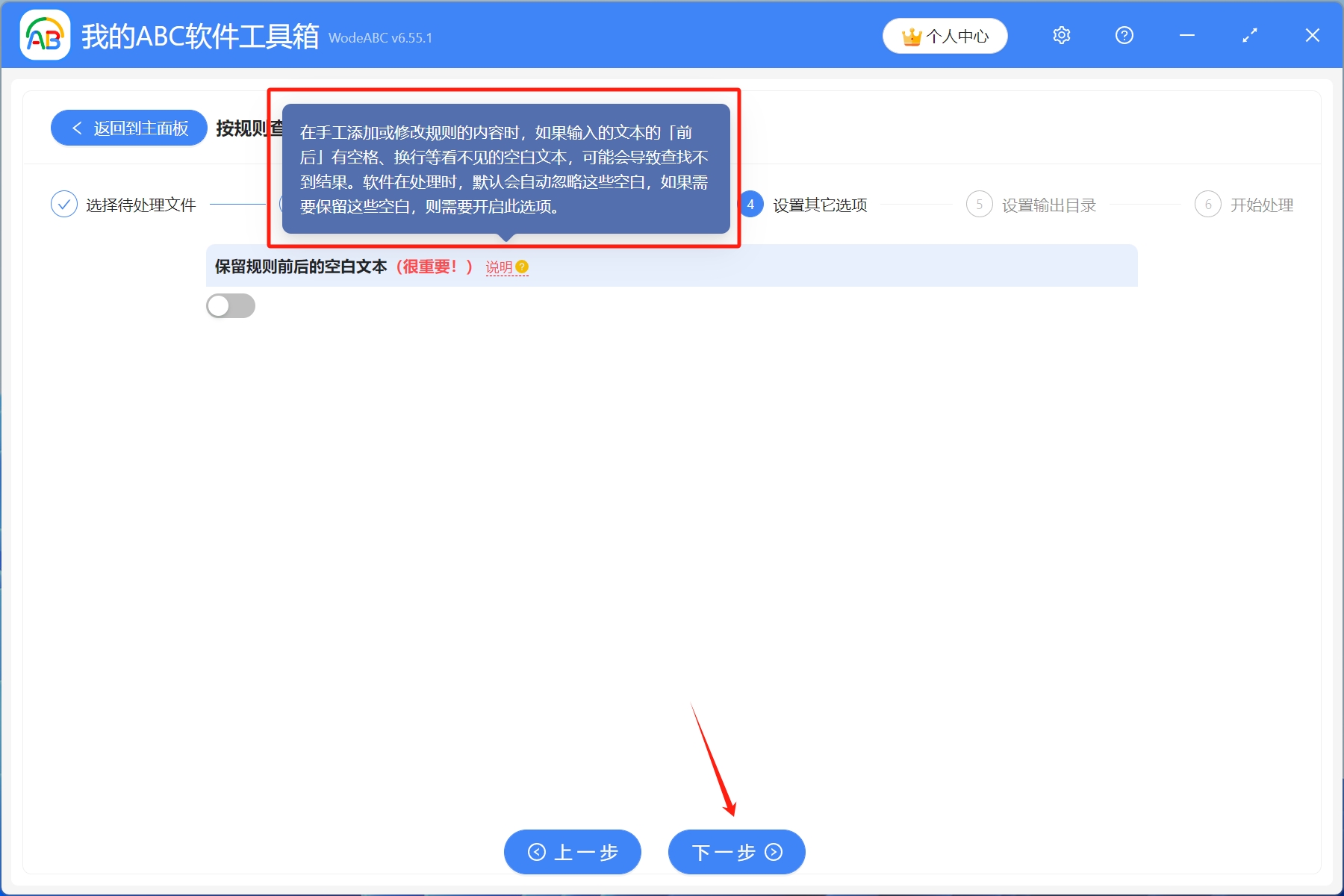
5.設置輸出目錄。 點擊瀏覽,選擇修改後的PDF文件保存路徑,設置完成後,點擊下一步
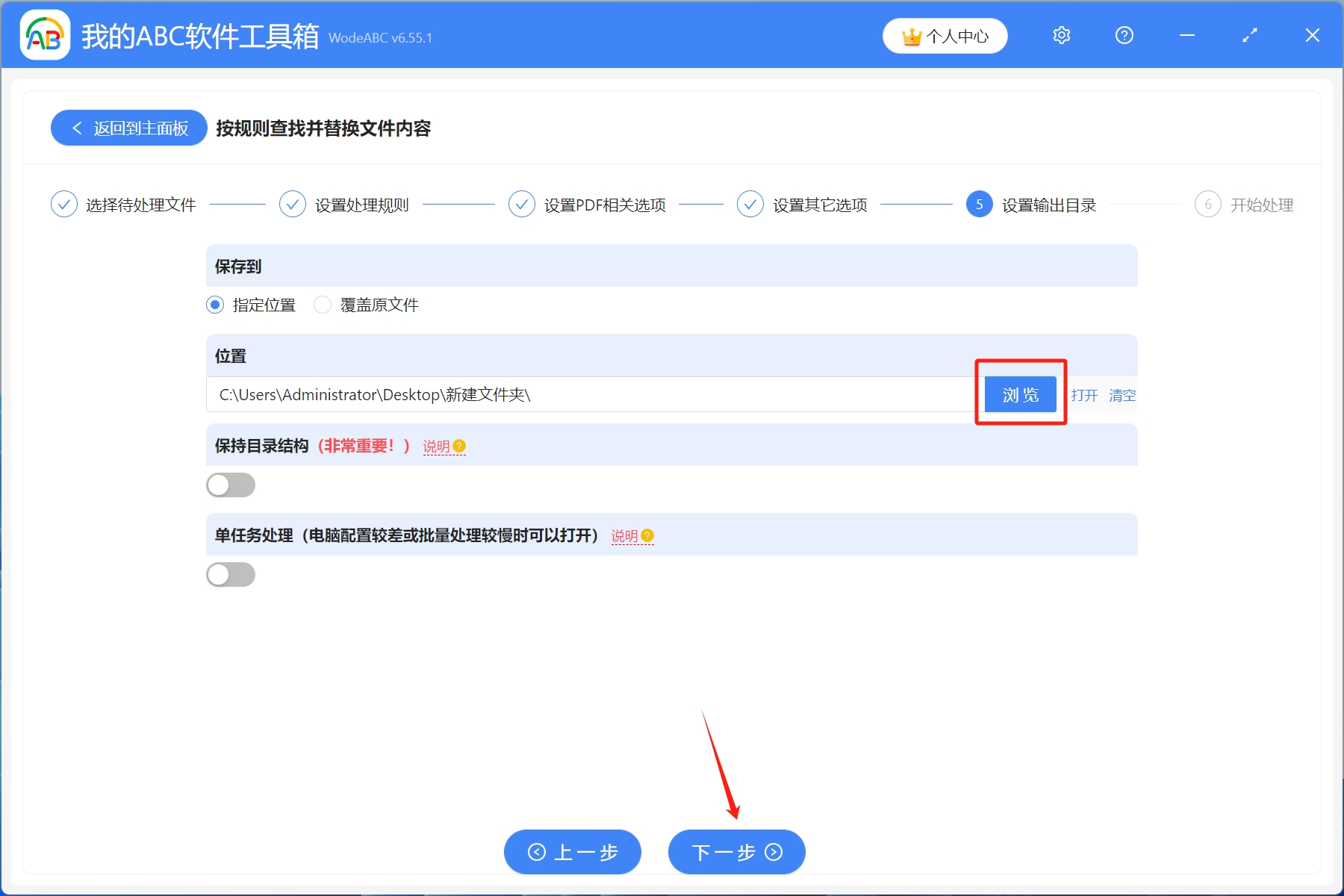
6.開始處理。 等到處理完成字樣出現,就表示多個PDF文件中的相同內容已經被批量刪除了